Accorder des exceptions et des exemptions
Parfois, les étudiants sont confrontés à des situations ou à des événements qui rendent difficile ou impossible la réalisation d'une évaluation, comme la soumission d'un travail ou d'un test. Selon les circonstances, vous devrez peut-être repousser la date d'échéance de l'évaluation, leur accorder une tentative supplémentaire ou les exempter de l'évaluation.
Effacer une tentative de test
Si vous devez supprimer une tentative de test sans accorder d'exception ou d'exemption, vous pouvez annuler la tentative. Lorsque vous effacez une tentative, la soumission est retirée du relevé de notes et l'étudiant peut repasser le test.
Pour effacer une tentative, sélectionnez l'option ellipse sur la tentative, puis sélectionnez Supprimer.
À propos des exceptions
Vous pouvez également accorder une exception pour un étudiant sur un test ou travail spécifique. Une exception implique des tentatives supplémentaires, les dates d'échéance reportées ou un accès prolongé, même si l'évaluation est masquée aux autres étudiants.
Important
Les exceptions individuelles pour un accès prolongé ne s'appliquent que si vous avez défini une disponibilité conditionnelle de l'évaluation (dates pour Afficher à partir du et Masquer après le).
Pour un test limité à une tentative, vous pouvez autoriser un étudiant aveugle ou déficient visuel qui souhaite utiliser la technologie de lecture d'écran pour la première fois à effectuer plusieurs tentatives.
Nouvelle échéance de l'évaluation : Définissez une nouvelle échéance pour un étudiant participant à un concours régional afin qu'il puisse remettre l'évaluation à son retour.
Travail avec disponibilité conditionnelle de Masquer après la date et l'heure : Étendre l'accès à un travail pour un étudiant ayant des soucis de connexion Internet. Si la date et l'heure d'échéance sont les mêmes que celles indiquées au départ, la soumission est toujours marquée en retard dans le relevé de notes. Pour éviter cela, vous pouvez définir une nouvelle date et une nouvelle heure pour le paramètre Masquer après.
Si vous avez défini une date et une heure précises après lesquelles masquer le contenu, vous pouvez prolonger l'accès pour un étudiant individuel. Par exemple, « Test 1 » est masqué aujourd'hui après 10 heures. Un étudiant a des problèmes d'accès à Internet, vous pouvez donc étendre l'accès à cet étudiant uniquement jusqu'à 18 heures. Cependant, si la date d'échéance est également à 10 heures, la soumission est toujours marquée en retard dans le relevé de notes.
Dans le flux d'activités, l'étudiant est averti du test disponible, mais la période d'accès prolongé n'est pas mentionnée dans le flux ou avec le test. Vous devez informer l'étudiant de la durée de la période d'accès prolongé. Vous devrez également avertir les étudiants individuellement lorsque vous autorisez des tentatives supplémentaires.
Exceptions et zéros automatiques
Si vous accordez une exception de date d'échéance et qu'il y a déjà un zéro automatique, le zéro automatique sera supprimé. Il apparaîtra uniquement si l'étudiant ne rend pas son travail avant la nouvelle date d'échéance.
Ajouter une exception après la publication d'une note
Vous pouvez proposer à un étudiant une exception pour une évaluation que vous avez déjà notée et publiée. Par exemple, si vous voulez qu'un étudiant repasse un test automatiquement noté pour lequel il n'a plus de tentatives, vous pouvez ajouter une tentative supplémentaire.
Important
Vous devez informer l'étudiant de la tentative supplémentaire, car le système n'envoie pas de notification.
Exceptions et mesures d'adaptation
Les exceptions diffèrent des mesures d'adaptation que vous avez définies dans la liste des participants du cours ou dans la liste déroulante des étudiants. Une mesure d'adaptation s'applique à toutes les dates d'échéance ou limites de temps de votre cours pour un étudiant individuel. Les exceptions sont uniquement autorisées pour les dates « Afficher le » et « Masquer après le » et les tentatives supplémentaires.
Une fois que vous avez accordé une exception pour l'évaluation d'un étudiant, une icône d'horloge grise apparaît à côté du nom de l'étudiant. L'icône de mesure d'adaptation est un drapeau violet.
Dans la liste des étudiants, si un étudiant dispose d'une mesure d'adaptation et d'une exception pour une évaluation, seule l'icône de mesure d'adaptation s'affiche. Sur la page de soumission, les deux icônes seront visibles.
Dans la liste des étudiants, si un étudiant dispose d'une mesure d'adaptation et d'une exception pour une évaluation, seule l'icône de mesure d'adaptation s'affiche. Sur la page de soumission, les deux icônes seront visibles.
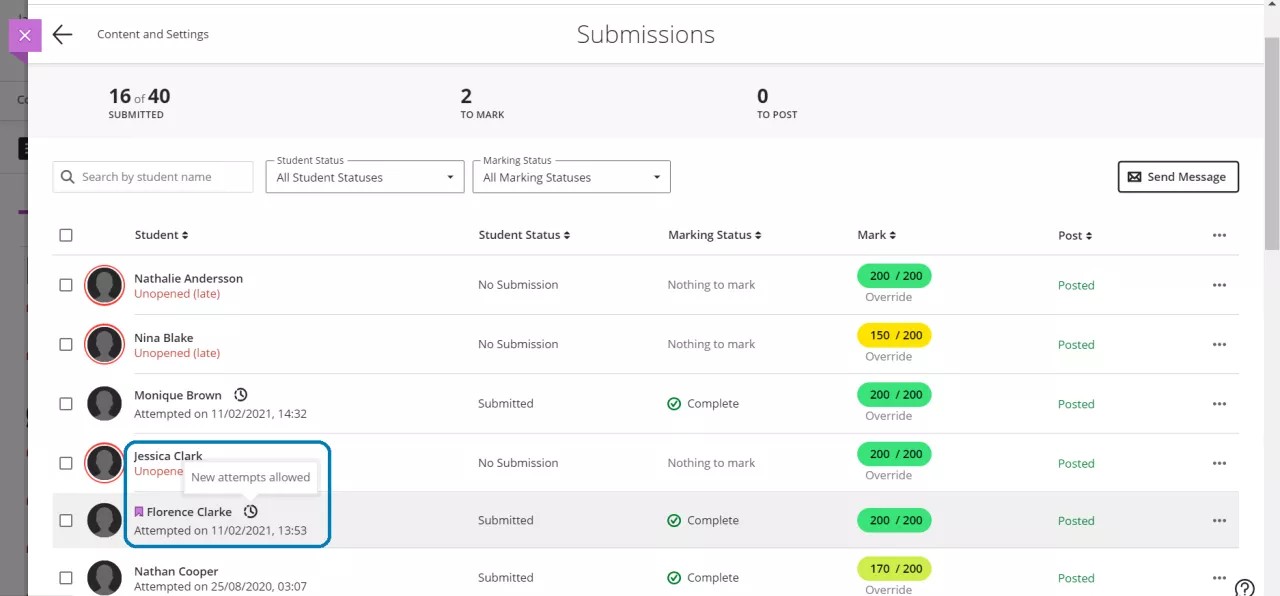
Créer une exception d'évaluation
Vous pouvez ajouter une exception à un étudiant individuel ou à un groupe à partir de la page Soumissions de l'évaluation. Vous pouvez également ajouter des exceptions à partir de la page de notation lorsque vous notez la soumission d'un étudiant.
Sur la page des soumissions d'une évaluation, ouvrez le menu sur la ligne d'un étudiant et sélectionnez Ajouter ou modifier des exceptions. Le panneau Exceptions s'ouvre. Pour vous aider à vérifier l'exactitude d'une exception, le panneau Exceptions contient des informations pertinentes telles que le cours, l'évaluation et le nom de l'étudiant. Vous pouvez modifier les dates et heures des paramètres Afficher le et Masquer après le et autoriser des tentatives supplémentaires. Vous pouvez également sélectionner une nouvelle échéance.
À partir de la page de notation : Lorsque vous notez la soumission d'un étudiant, ouvrez le menu à côté du cartouche de note et sélectionnez Exceptions. Le panneau de paramètres de Modifier la soumission s'ouvre.
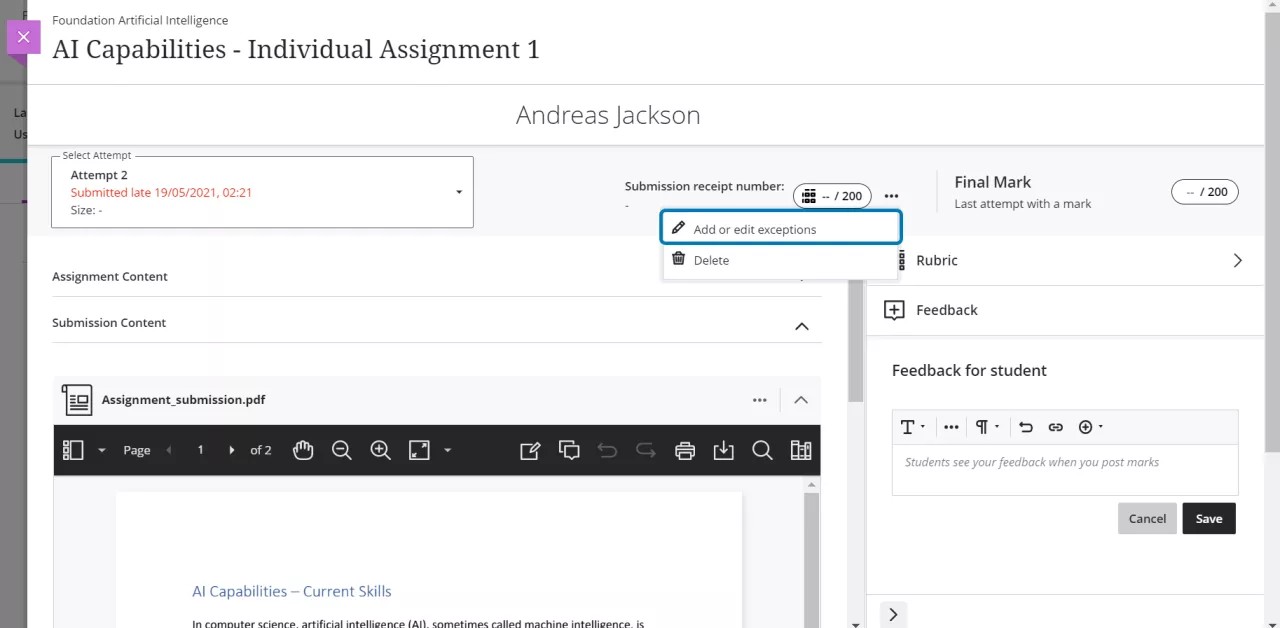
Dans la vue Notes du relevé de notes : Sélectionnez la cellule d'évaluation de l'étudiant pour afficher le menu des options. Ensuite, sélectionnez Ajouter ou modifier des exceptions et le panneau Exceptions s'ouvre.
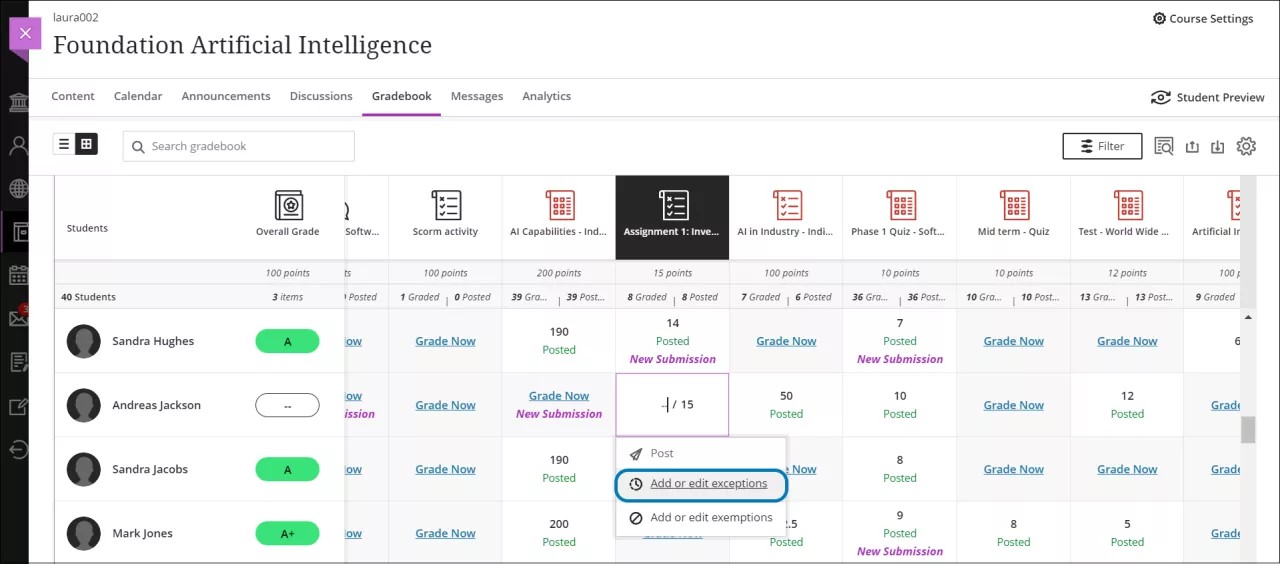
Dans la vue détaillée des étudiants : Sélectionnez le menu de l'évaluation pertinente et choisissez Ajouter ou modifier des exceptions pour ouvrir le panneau Exceptions.
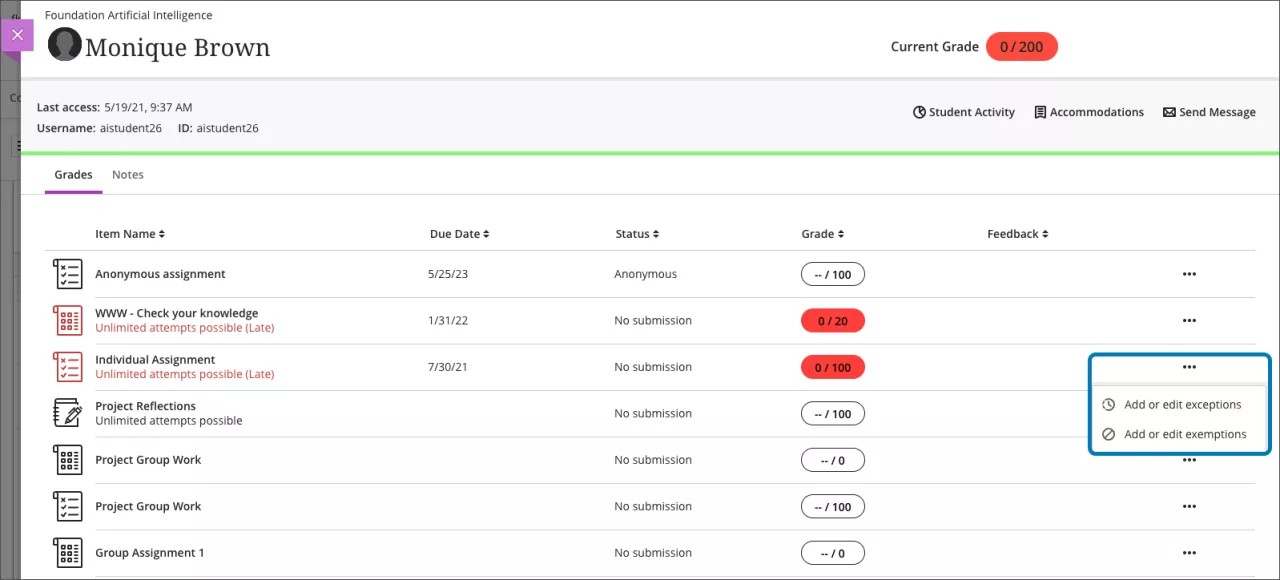
Important
Si vous copiez une évaluation d'un cours vers un autre, les exceptions ne sont pas reproduites. Le contenu est défini sur Masqué pour les étudiants si vous copiez des éléments individuels dans votre cours. Si vous copiez un cours dans un autre, les données spécifiques aux étudiants ne sont pas copiées.
Exclusions
Il peut arriver que vous deviez dispenser un étudiant d'une évaluation ou d'une activité de cours en raison de circonstances de la vie indépendantes de sa volonté.
Vous pouvez dispenser un étudiant d'une activité évaluée en lui accordant une exemption. En cas d'exemption, le calcul de la note globale de l'étudiant sera ajusté afin de s'assurer qu'il n'est pas désavantagé par rapport à ses camarades.
Vous pouvez dispenser un étudiant d'une tâche donnée de trois façons :
Sur la page des soumissions d'une évaluation, ouvrez le menu sur la ligne d'un étudiant et sélectionnez Ajouter ou modifier des exclusions. Cela ouvre le panneau des exemptions.
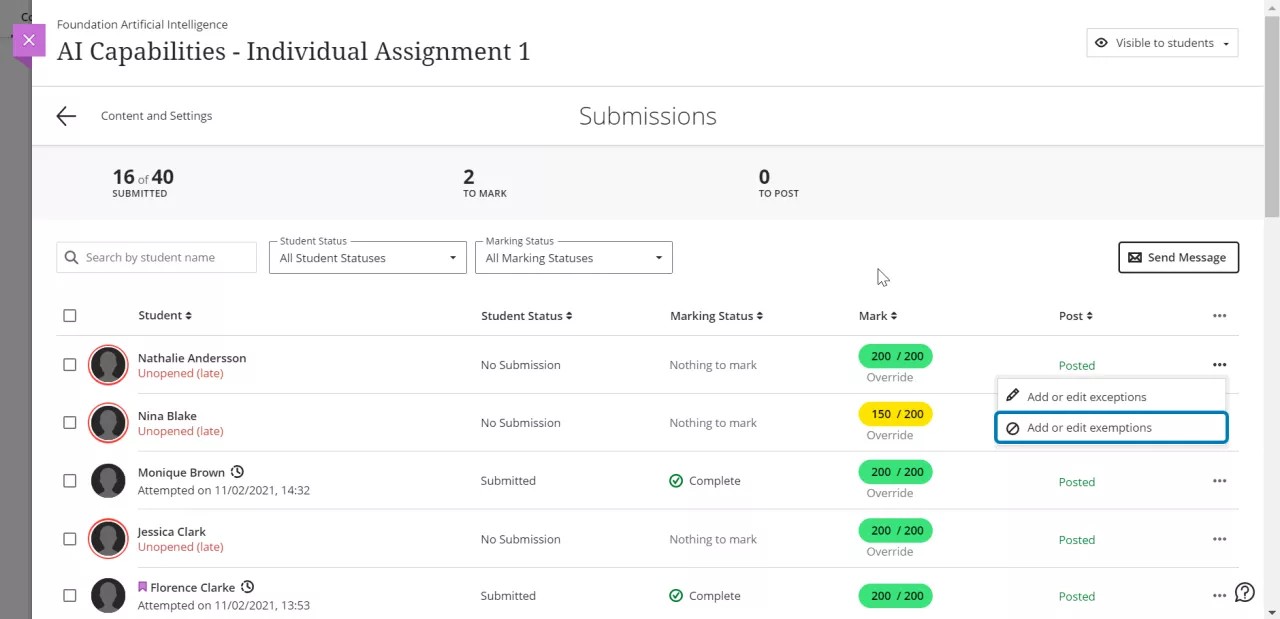
Dans la vue détaillée des étudiants, sélectionnez le menu de l'évaluation pertinente et choisissez Ajouter ou modifier des exemptions.
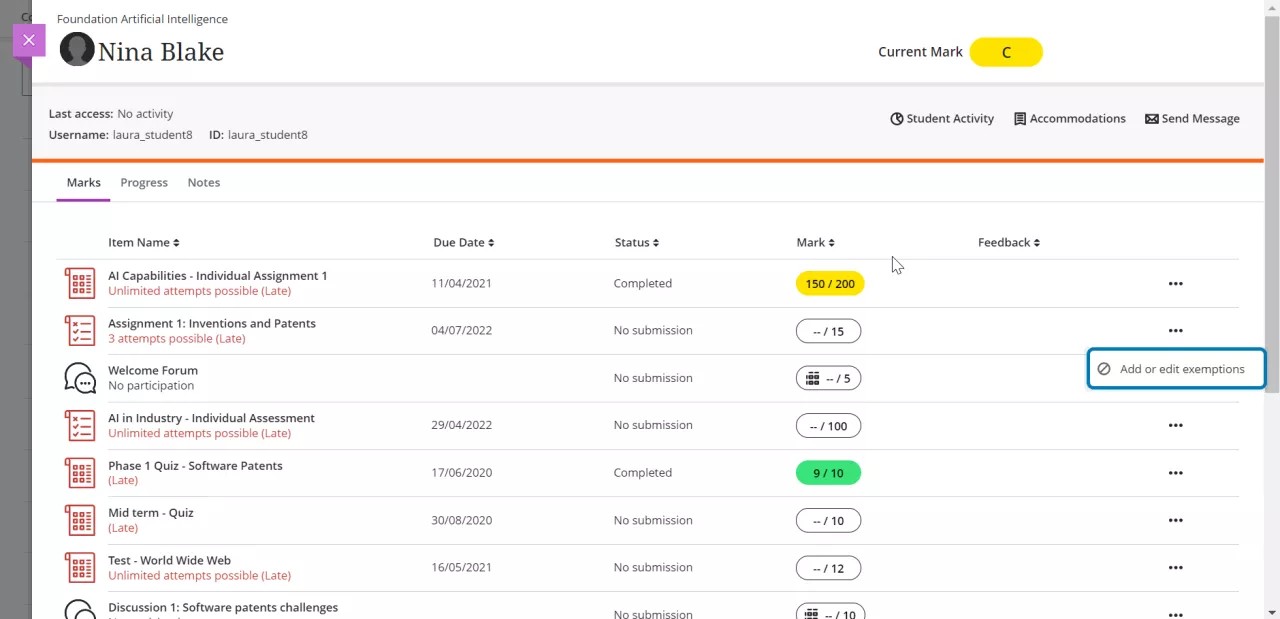
À partir de la vue Notes du relevé de notes, sélectionnez la cellule d'évaluation de l'étudiant et un menu s'ouvrira. Sélectionnez ensuite Ajouter ou modifier des exceptions.
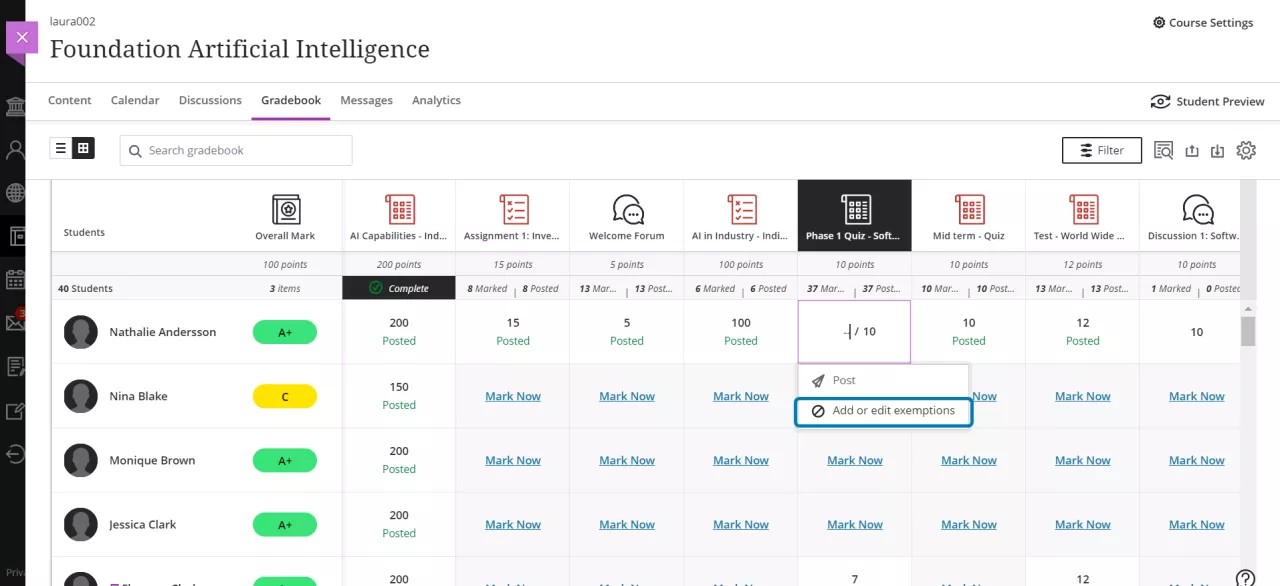
Lors de l'exemption d'un élément, l'élément ne sera pas :
Inclus dans le calcul de la note globale,
Marqué en retard pour les étudiants qui ne soumettent pas de soumission,
ne se verra pas attribuer automatiquement un zéro.
Les étudiants peuvent voir quand ils sont exclus dans l'évaluation et dans le relevé de notes.
Note
Le nombre total de points possibles ou la pondération d'un étudiant bénéficiant d'une ou de plusieurs exclusions peut changer par rapport aux autres étudiants. Cela est dû au fait qu'une exemption retire le nombre maximum de points correspondant à l'évaluation du nombre maximum de points possibles dans le cours pour cet étudiant.
Note
Les étudiants peuvent toujours effectuer des soumissions pour les éléments dispensés. Vous pouvez noter ces soumissions et fournir une rétroaction. Cependant, ces travaux seront toujours exclus du calcul de la note globale de l'étudiant. Vous devez supprimer l'exemption pour que la note soit prise en compte dans la note globale de l'étudiant.
Exemptions et exceptions dans les évaluations anonymes
La notation anonyme aide à réduire les risques de partialité dans les travaux. Vous pouvez ajouter des exemptions pour les tests et les travaux anonymes.
Dans la vue détaillée des étudiants, sélectionnez le menu de l'évaluation anonyme et choisissez Ajouter ou modifier des exceptions ou Ajouter ou modifier des exemptions pour ouvrir le panneau correspondant.
Pour conserver l'anonymat des renseignements des étudiants, les indicateurs de mesures d'adaptation, d'exemptions et d'exceptions sont affichés uniquement dans la vue Étudiant, la vue Notes et la vue Liste des étudiants.
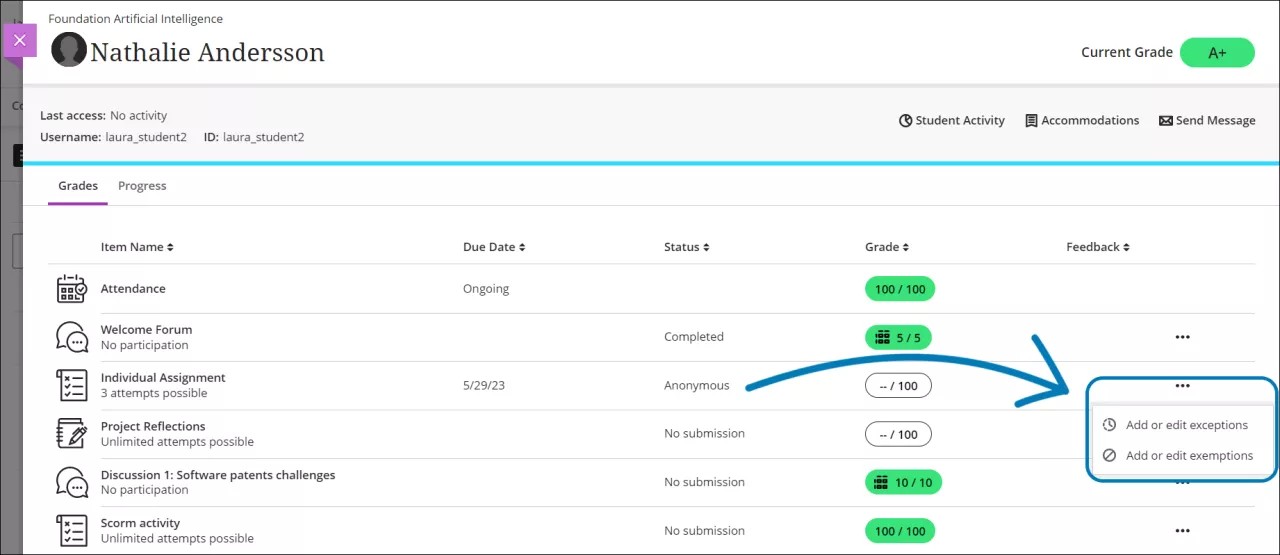
Supprimer des tentatives
Il peut arriver que des étudiants soumettent un fichier incorrect pour une évaluation ou que la soumission soit corrompue d'une autre manière. Dans ce cas, vous pouvez supprimer la tentative ou accorder à l'étudiant une tentative supplémentaire.
Si la meilleure pratique consiste à accorder à l'étudiant une tentative supplémentaire si nécessaire, vous pouvez supprimer les soumissions incorrectes dans la section de notation de l'évaluation. Ouvrez le menu à côté du cartouche de note et sélectionnez Supprimer.
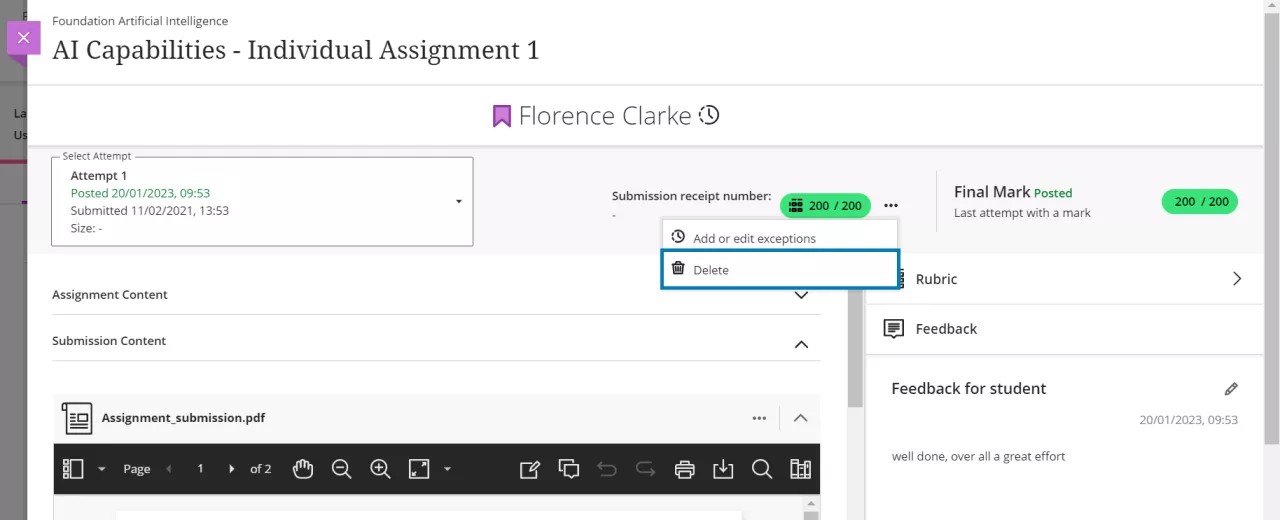
Vérification des soumissions des étudiants
Il arrive que des étudiants vous demandent de vérifier leur soumission ou qu'ils prétendent avoir effectué une soumission que vous n'avez peut-être pas vue. Pour rechercher une soumission, vous pouvez demander à l'étudiant son numéro de confirmation et la rechercher dans le relevé de notes. Ce numéro est disponible dans l'accusé de réception de la soumission.
Regarder une vidéo sur l'octroi des exceptions d'évaluation
La vidéo commentée suivante offre une représentation visuelle et auditive de certaines des informations contenues dans cette page. Pour obtenir une description détaillée de ce qui est représenté dans la vidéo, ouvrez la vidéo sur Vimeo, accédez à Plus d'actions, puis sélectionnez Ouvrir la transcription.